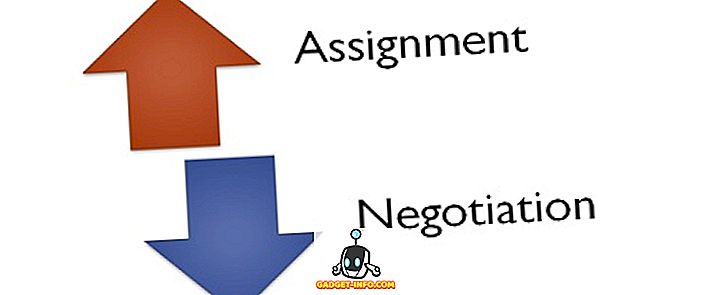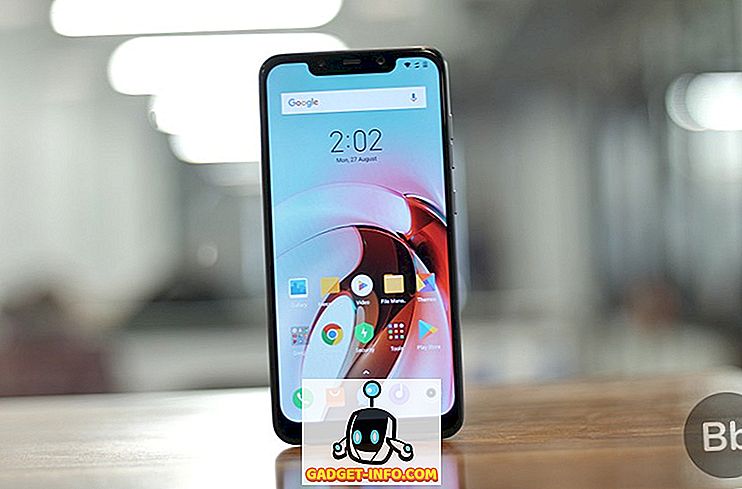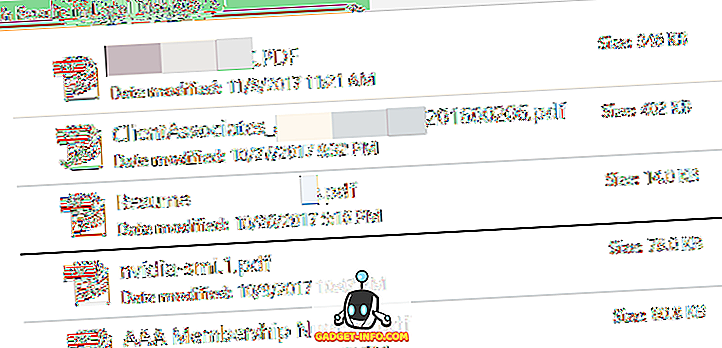Efter at have fået sine brugere til at vente ganske lang tid, gav Apple endelig mulighed for at lave gruppe FaceTime-opkald med de nyeste iOS 12 og MacOS Mojave-opdateringer. Med denne nye evne kan brugere nu oprette gruppe FaceTime-opkald til op til 32 personer. Jeg elsker også Apples implementering af gruppe FaceTime, da det automatisk bringer opkalderen, der taler i spidsen, så du ved altid, hvem der taler. Apple giver dig også mulighed for at påbegynde gruppen FaceTime-opkald på et par måder. I denne artikel vil vi se alle disse metoder, som vi viser dig, hvordan du laver gruppe FaceTime-opkald på iPhone og Mac.
Gør Group FaceTime-opkald til iPhone og Mac
Som sagt er der et par måder at starte et gruppe FaceTime-opkald på din iPhone og Mac, og vi vil gennemgå alle disse metoder. For det første vil vi se de trin, du kan tage på din iPhone for at lave gruppe FaceTime-opkald, og så flytter vi til Mac.
Sådan laver du Group FaceTime-opkald på iPhone og iPad
Mens jeg vil bruge skærmbilleder taget på en iPhone til at fremvise disse trin, vil de arbejde på samme måde på din iPad også. Så, uanset om du bruger en iPhone eller en iPad, kan du starte et gruppe FaceTime-opkald.
Start gruppe FaceTime-opkald ved hjælp af FaceTime App
Hvis du starter et gruppe FaceTime-opkald ved hjælp af FaceTime-appen, er det nok den mest enkle måde at starte et gruppe FaceTime-opkald på. Med FaceTime kan du enten starte gruppens FaceTime-opkald på én gang, eller du kan starte et FaceTime-opkald først og derefter tilføje andre deltagere senere . Her er hvordan begge disse arbejder:
Start en gruppe FaceTime-opkald
- Start først FaceTime-appen, og tryk derefter på knappen "+" for at starte et FaceTime-opkald . Nu skal du trykke på knappen "+" i feltet "Til:" for at tilføje kontakter.

2. Vælg den kontakt, du vil ringe ved at trykke på deres navn. Nu skal du trykke på plusknappen igen for at tilføje en anden kontakt for at gøre det til et gruppe FaceTime-opkald . Du kan gentage denne proces, indtil du har tilføjet alle deltagerne eller nået grænsen på 32 opkald. Når du har tilføjet alle kontaktpersonerne, skal du trykke på videoknappen for at foretage opkaldet.

Pro Tip: Du behøver ikke nødvendigvis at trykke på + knappen i kontaktfeltet og vælge kontakterne en ad gangen. Du kan indtaste navnet på kontakten direkte og vælge dem fra søgefeltet.
Start et FaceTime-opkald og invitere andre medlemmer til at deltage
Start dit FaceTime-opkald, som du normalt gør. Nu skal du trykke på trepunktsmenuen . Klik her på knappen "Tilføj person" for at tilføje flere opkaldere til dit opkald. Vælg nu den person, du vil føje til opkaldet.

Start en gruppe FaceTime-opkald ved hjælp af beskeder App
Beretningsprogrammet gør det ret nemt at starte et gruppe FaceTime-opkald. Faktisk, hvis der er en fast gruppe af venner eller familie, som du altid ringer til, er det lettere at starte det pågældende opkald fra din Messages-app end FaceTime-appen. Sådan kan du gøre det:
- Tryk på den gruppechat, hvis medlemmer du vil lave et gruppe FaceTime-opkald til, og tryk derefter på "medlemmer" -området, der er markeret på billedet nedenfor .

- Nu skal du bare trykke på FaceTime-videoknappen, og gruppen FaceTime-opkald startes.

Hvordan laver Group FaceTime-opkald på Mac
Ligesom du kan lave gruppe FaceTime-opkald på en iPhone eller iPad, kan du bruge din Mac til at lave gruppe FaceTime-opkald. Det ligner hvordan du laver opkaldene på din iPhone, og her er hvordan det gøres:
- Start FaceTime-applikationen på din Mac, og tilføj derefter kontakterne enten ved at søge efter navn eller tilføje telefonnummer eller e-mail-ID til kontakterne . Tilføj op til 32 kontakter, og klik derefter på knappen "Video" for at starte opkaldet.

Det er alt der er til det. Desværre er det ikke muligt at indlede et gruppe FaceTime-opkald på Mac ved hjælp af en iMessage-gruppe fra nu af . Når du først foretager et gruppe FaceTime-opkald, gemmes det i din seneste samtalehistorik, så du kan oprette forbindelse til hele gruppen uden at skulle gennemgå ovenstående proces igen og igen.
FaceTime med flere kontakter ved hjælp af Group FaceTime
Mens Apple har været sent til gruppens videosamtale spil, er dens gennemførelse et af de bedste, jeg har set i branchen. Jeg elsker virkelig hvordan en persons video bliver større, når han begynder at tale, da det hjælper med at identificere dem. Det kommer specielt praktisk, når der er mange mennesker på FaceTime-opkaldet. Jeg håber, at du finder denne vejledning let at følge. Hvis du har problemer, kommentér nedenstående, og jeg vil besvare alle dine spørgsmål så hurtigt som muligt.